

Tässä osassa kerrotaan, miten voit valita numeron ja lähettää fakseja käyttäen numeronäppäimistöä.
 Tärkeää
TärkeääOn mahdollista, että faksi lähetetään väärälle vastaanottajalle väärän numeron valinnan tai väärän faksinumeron tallennuksen johdosta. Kun lähetät tärkeää asiakirjaa, suosittelemme, että sovit lähetyksestä puhelimitse.
Varmista, että laitteeseen on kytketty virta.
Paina FAKSI (FAX)-painiketta.
Faksauksen valmiusnäyttö avautuu.
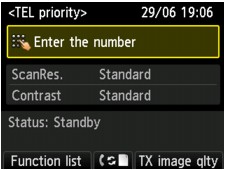
 Huomautus
HuomautusJos laitetta ei ole vielä määritetty faksien lähetystä/vastaanottoa varten, LCD-näyttöön tulee asennusviesti, kun painat FAKSI (FAX)-painiketta ensimmäisen kerran. Kun määrität laitteen faksausta varten, toimi LCD-näyttöön tulevien ohjeiden mukaisesti.
Aseta asiakirjat tasolle tai ADF:ään.
 Alkuperäisten asiakirjojen asettaminen
Alkuperäisten asiakirjojen asettaminen
 Tärkeää
TärkeääJos haluat lähettää kaksipuolisen asiakirjan, aseta asiakirja tasolle. Kaksipuolisia asiakirjoja ei voi skannata ja lähettää ADF:n kautta.
 Huomautus
HuomautusLisätietoja faksattavista asiakirjatyypeistä ja asiakirjojen asettamisesta on kohdassa
Säädä tarvittaessa skannauskontrasia ja resoluutiota.
Säädä skannauskontrastia ja -tarkkuutta seuraavassa kuvatulla tavalla.
Paina oikeaa Toiminto (Function)-painiketta.
Faksikuvan laadun asetukset (TX image quality settings) -näyttö tulee näkyviin.
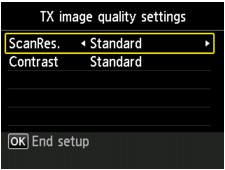
Voit vaihtaa asetuskohdetta 
 -painikkeella ja muuttaa valittua asetusta
-painikkeella ja muuttaa valittua asetusta 
 -painikkeella.
-painikkeella.
Seuraavat asetukset ovat valittavissa kohdassa Tarkkuus (ScanRes.).
sopii vain tekstiä sisältäville asiakirjoille.
sopii tarkkoja yksityiskohtia sisältäville painetuille asiakirjoille.
sopii tarkkoja yksityiskohtia sisältäville kuville tai erittäin tarkkoja yksityiskohtia sisältäville asiakirjoille.
Jos vastaanottajan faksilaite ei tue Erikoisterävä (Extra fine)-asetusta (300 x 300 dpi), faksi lähetetään Normaali (Standard)- tai Terävä (Fine)-tarkkuudella.
sopii valokuvien lähettämiseen.
 Huomautus
HuomautusKun lähetetään värifakseja, asiakirjat skannataan aina samalla tarkkuudella (200 x 200 dpi). Faksin kuvanlaatu (pakkaustaso) riippuu valitusta skannaustarkkuudesta, paitsi että Erikoisterävä (Extra fine) ja Valokuva (Photo) -asetusten kuvanlaatu on sama.
Paina OK -painiketta.
LCD-näyttö palaa faksauksen valmiusnäyttöön.
Valitse vastaanottajan faksi- tai puhelinnumero numeronäppäimillä.
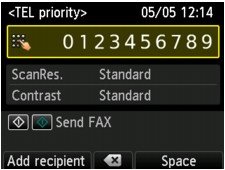
Valitse vastaanottajan faksi- tai puhelinnumero seuraavilla näppäimillä.
Syöttävät numeroita.
Lisää välilyönnin.
Poistaa viimeiseksi lisätyn merkin.
Painamalla tätä painiketta voit lisätä lyhytvalintaan rekisteröityjä vastaanottajia.
 Asiakirjan lähettäminen useille vastaanottajille (sarjalähetys)
Asiakirjan lähettäminen useille vastaanottajille (sarjalähetys)
Paina värilähetystä varten Väri (Color)-painiketta ja mustavalkolähetystä varten Musta (Black)-painiketta.
Laite aloittaa asiakirjan skannauksen.
 Tärkeää
TärkeääVärilähetys on käytettävissä vain, jos vastaanottajan faksilaite tukee värifakseja.
Älä avaa asiakirjakantta, ennen kuin skannaus on valmis.
Aloita lähetys.
Jos asetat asiakirjan ADF:ään:
Laite skannaa asiakirjan automaattisesti ja aloittaa faksin lähettämisen.
 Huomautus
HuomautusVoit peruuttaa faksin lähetyksen painamalla Pysäytä (Stop)-painiketta. Jos haluat peruuttaa faksin kesken lähetyksen, paina Pysäytä (Stop)-painiketta ja noudata LCD-näyttöön tulevia ohjeita.
Jos asiakirjoja jää ADF:lle Pysäytä (Stop)-painikkeen painamisen jälkeen skannauksen ollessa käynnissä, nestekidenäyttöön tulee ilmoitus Asiakirja ADF:llä. Sulje syöttölaitteen kansi ja valitse  asiakirjan poistamiseksi. (Document in ADF. Close the feeder cover and select
asiakirjan poistamiseksi. (Document in ADF. Close the feeder cover and select  to eject document.). Jäljellä olevat asiakirjat poistetaan automaattisesti, kun OK-painiketta painetaan.
to eject document.). Jäljellä olevat asiakirjat poistetaan automaattisesti, kun OK-painiketta painetaan.
Jos asetat asiakirjan tasolle:
Asiakirjan asetus (valotuslasille) (Placing documents (platen)) -näyttö avautuu LCD-näyttöön kunkin asiakirjan skannauksen jälkeen.
Paina OK-painiketta, jos haluat käynnistää skannatun asiakirjan lähetyksen.
 Huomautus
HuomautusJos haluat lähettää useita sivuja kerrallaan, aseta seuraava sivu viestin ohjeiden mukaan ja paina Väri (Color)- tai Musta (Black)-painiketta. Paina kaikkien sivujen skannauksen jälkeen OK-painiketta, kun haluat käynnistää lähetyksen.
Jos haluat peruuttaa faksin lähetyksen, paina Pysäytä (Stop)-painiketta.
 Huomautus
HuomautusJos laite on liitetty paikalliseen puhelinkeskukseen (PBX), noudata puhelinjärjestelmän käyttöohjeita vastaanottajan faksi- tai puhelinnumeron valinnassa.
Jos laite ei pysty lähettämään faksia esimerkiksi siksi, että vastaanottajan linja on varattu, laite valitsee numeron automaattisesti uudelleen määrätyn ajan kuluttua. Automaattinen uudelleenvalinta on oletusarvoisesti käytössä.
Lähettämättömät asiakirjat, kuten uudelleen lähetystä odottavat faksit, tallentuvat laitteen muistiin. Fakseja ei tallenneta, jos faksia lähetettäessä tapahtuu virhe.
Älä irrota sähköpistoketta, ennen kuin kaikki asiakirjat on lähetetty. Jos irrotat laitteen sähköpistokkeen, kaikki laitteen muistiin tallennetut lähettämättömät asiakirjat menetetään.
Sivun alkuun |